win7开机壁纸怎么设置 win7开机登录界面壁纸修改方法
win7开机壁纸怎么设置,Win7作为一款经典的操作系统,拥有着许多人喜爱的特点和功能,其中开机壁纸和登录界面壁纸的设置一直备受用户关注。对于许多人来说,个性化的壁纸能够提升整体的使用体验,使电脑更具个性化。有些人可能对如何设置Win7的开机壁纸和登录界面壁纸感到困惑。在本文中我们将探讨Win7开机壁纸的设置方法和登录界面壁纸的修改方法,帮助您轻松实现个性化的电脑使用体验。
操作方法:
1.选择一张自己喜欢的图(一定要是jpg格式,亲测png格式不行)。分辨率最好和自己电脑的分辨率差不多,如果不知道自己电脑的分辨率,请看下面链接;

2.将图片改名为“backgroundDefault.jpg”;
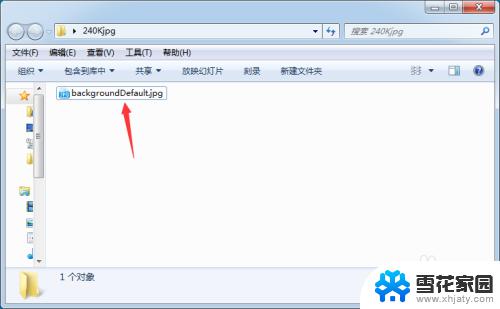
3.按下【win+R】--输入“regedit”;

4.依次展开HKEY_LOCAL_MACHINE\SOFTWARE\Microsoft\Windows\CurrentVersion \Authentication\LogonUI\Background
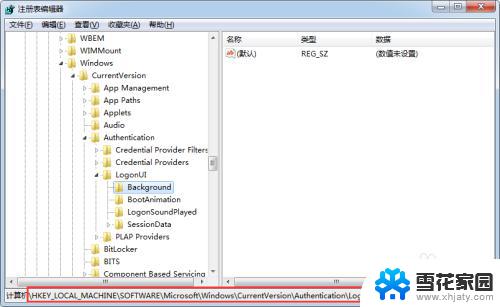
5.右击空白处--【新建】--【DWORD(32-位)值】;
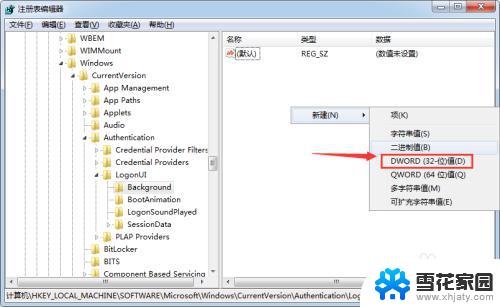
6.右击并命名为”OEMBackground“;
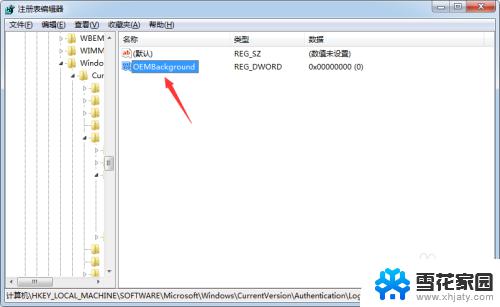
7.右击OEMBackground,点击【修改】;
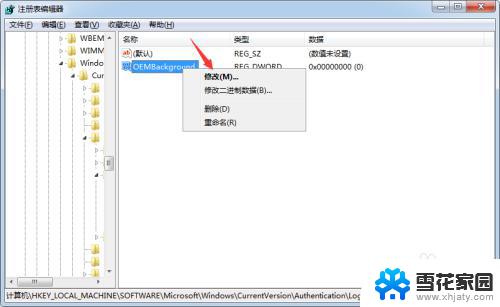
8.在【数值数据】中输入“1”,点击确定;
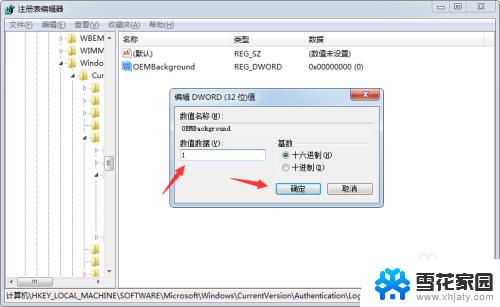
9.把设置好壁纸的图片放到 C:\Windows\System32\oobe\info\Backgrounds 路径里,如没有info和Backgrounds文件夹。需要自己新建;
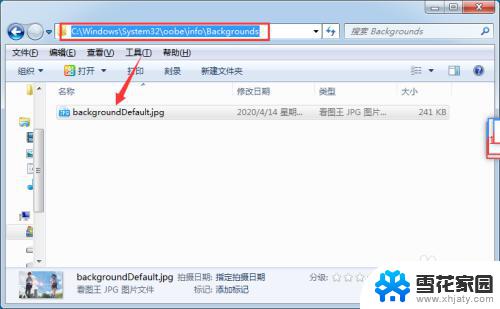
10.按下键盘上的 【win + L】 组合快捷键切换到登录界面,如图;

11.如果想恢复原来的背景,只需把图片删除掉即可。同样,如果想更换一张,只需将路径的图换掉就行。

以上就是如何设置Win7开机壁纸的全部内容,如果您遇到相同的问题,可以参考本文中的步骤进行修复,希望这篇文章对您有所帮助。
win7开机壁纸怎么设置 win7开机登录界面壁纸修改方法相关教程
-
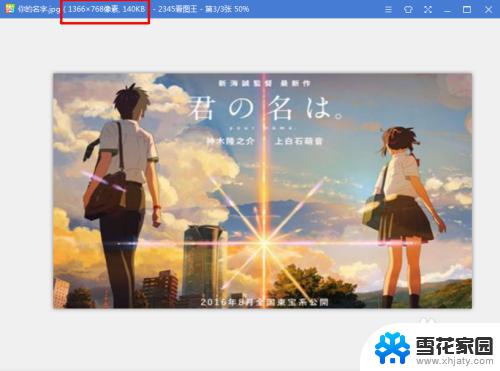 win7如何设置开机壁纸 win7开机登录界面壁纸修改教程
win7如何设置开机壁纸 win7开机登录界面壁纸修改教程2023-11-01
-
 windows7电脑怎么更换桌面壁纸 win7怎么更换桌面壁纸设置
windows7电脑怎么更换桌面壁纸 win7怎么更换桌面壁纸设置2023-09-12
-
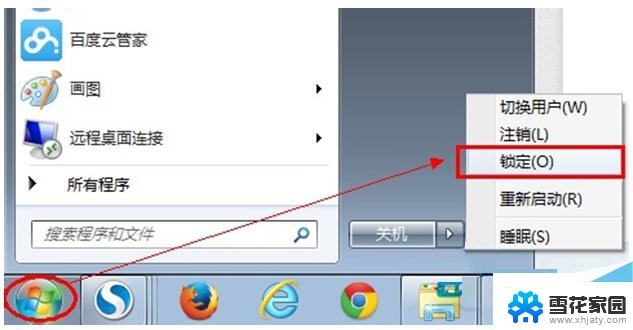 windows7系统怎么快速锁屏 Win7系统设置锁屏壁纸的方法
windows7系统怎么快速锁屏 Win7系统设置锁屏壁纸的方法2024-04-11
-
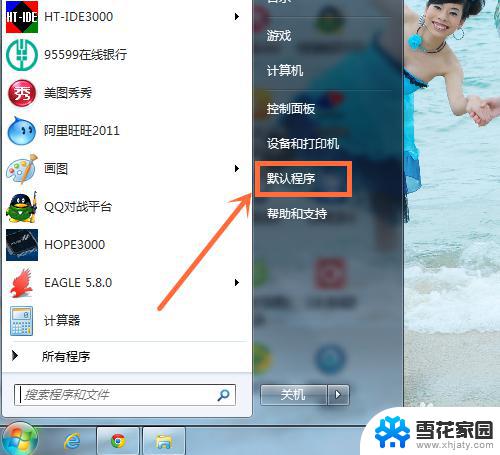 win7修改文件默认打开方式 Win7打开文件的默认程序怎么设置
win7修改文件默认打开方式 Win7打开文件的默认程序怎么设置2023-09-21
- win7登录后黑屏 win7欢迎界面黑屏无法进入桌面怎么办
- win7怎么更改桌面位置 WIN7桌面文件夹存储位置修改方法
- w7系统免密码登录 win7开机不用密码怎么设置
- win7 开机启动项管理 win7开机启动项的设置方法
- win7系统如何设开机密码 win7怎么更改开机密码
- 电脑开机黑屏win7 win7开机欢迎画面后黑屏无法进入系统
- 如何破解windows 7的密码 win7忘记密码怎么办
- win7查看隐藏的文件夹的方法 Win7如何显示隐藏文件
- windows忘记开机密码怎么重置 Win7系统忘记密码无法登陆怎么办
- windows 7电脑怎么截屏 win7电脑怎么截屏快捷键
- windows 7截屏方法 win7电脑怎么截屏快捷键
- 问七内部版本7601此windows副本不是正版 windows7 内部版本7601 此windows副本不是正版怎么办
win7系统教程推荐
- 1 win7电脑如何手机投屏 在win7电脑上设置投射屏幕
- 2 0xc0000225按f8进不了win7 Win7系统开机按F8无法进入安全模式解决方法
- 3 win7系统密码忘了怎么解除 忘记win7开机密码怎么办
- 4 win7设置定时休眠 win7休眠设置失败
- 5 win7关机变重启 Win7系统下电脑关机后总是重启怎么办
- 6 台式机怎么恢复出厂设置win7 Win7系统恢复出厂设置详细教程
- 7 win7怎么重启电脑 win7、win8.1系统如何快速重新启动
- 8 w7忘记密码开机密码 win7开机密码忘记了忘记怎么办
- 9 win7系统锁定时间 如何在win7上设置计算机自动锁定时间
- 10 windows7电脑怎么激活 密钥 Win7系统激活方法